【轉】JRebel外掛安裝配置與破解啟用(多方案)詳細教程
JRebel 介紹
IDEA上原生是不支援熱部署的,一般更新了 Java 檔案後要手動重啟 Tomcat 伺服器,才能生效,浪費不少生命啊。目前對於idea熱部署最好的解決方案就是安裝JRebel外掛,這樣不論是更新 class 類還是更新 Spring 配置檔案都能做到立馬生效,大大提高開發效率。但是JRebel外掛是需要收費使用的(巨貴),雖然外掛提供了14天的試用(獲取14天試用資格請點選這裡:https://zeroturnaround.com/software/JRebel/trial/),並且試用資訊的填寫也是隨便填上虛假資訊即可,但是隻有一次試用機會,就是說試用期過了就不能再通過試用的方法繼續使用外掛了,所以對於JRebel外掛的破解還是很有必要的。 下面提供了兩種不同的啟用方法,大家可以根據自己的需要選擇破解方式。
IntelliJ IDEA各版本永久破解方案請看這裡
目前啟用碼啟用的方式已經失效,myJrebel已經不再提供註冊服務,也就是說任何方式都無法獲得新的啟用碼了(啟用碼的有效期只有一年)
下面是新的jrebel破解方式,採用License Server破解,該方法可破解最新版的jrebel(未來的某一天可能會失效,想要更穩定的破解方式請看後面的破解方法)
預設反代 idea.lanyus.com, 執行起來後,http://127.0.0.1:8888/Zephyr就是啟用地址了, 郵箱隨意填寫(啟用成功前不要關閉反向代理程式)。
如果使用上面的啟用地址出現 “Incorrect license server group URL.Contact license sever administrator.” 錯誤,是由於授權地址增加了GUID檢測造成的,可以嘗試使用下面的啟用地址:http://127.0.0.1:8888/88414687-3b91-4286-89ba-2dc813b107ce、http://127.0.0.1:8888/ff47a3ac-c11e-4cb2-836b-9b2b26101696、http://127.0.0.1:8888/11d221d1-5cf0-4557-b023-4b4adfeeb36a
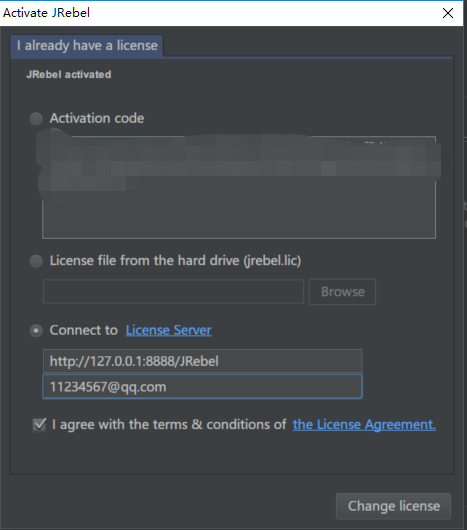
點選Change license,顯示已啟用,完成!!
啟用後一定要手動切換到離線模式,可離線180天,可隨時重新點下“Renew Offline Seat”重新整理啟用週期,180天后啟用狀態會重新重新整理
無論如何啟用JRebel都需要適當的配置才能實現熱部署,具體配置方式請往下看:
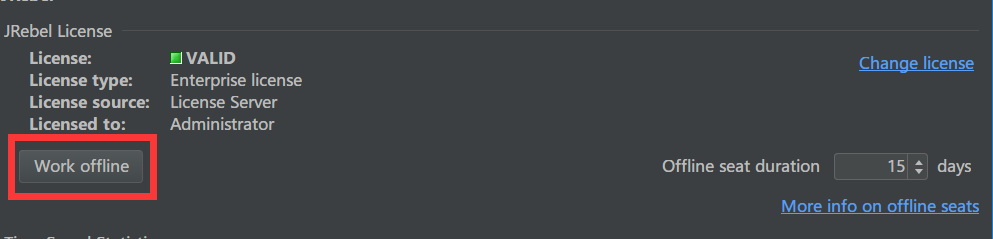
以下是JRebel6.4.3的破解方法,該方法長期有效(特定版本,但破解更穩定,該版本貌似不支援Spring5.*的熱部署)
準備工作:JRebel6.4.3破解檔案的下載連結 密碼:yef7(破解檔案不支援6.4.X以上版本的JRebel外掛破解)
JRebel6.4.3安裝檔案的
注意:已安裝JRebel外掛的需要在settings中將外掛更新到最新版後才能將其解除安裝(已經是最新版的可以直接解除安裝),在安裝完破解版JRebel後就不能再更新外掛,否則破解會失效。
JRebel安裝與破解:
1、安裝:在idea中點選file->settings,再點選plugins->install plugin from disk,選擇JRebel外掛的離線安裝檔案,點選確定後重啟idea。
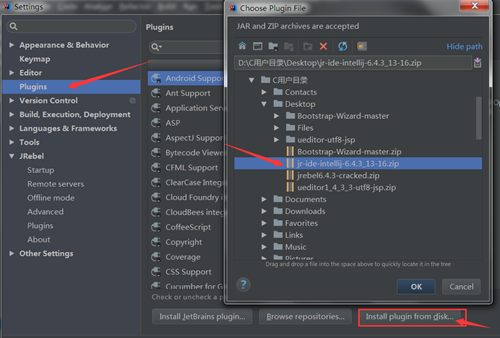
2、破解:關閉idea,開啟壓縮包中的破解資料夾,替換一個licence檔案與兩個jar包 :
1)、將本機 C:\Users\你的使用者名稱\.JRebel\JRebel.lic替換為下載的補丁包裡的 JRebel.lic;
2)、C:\Users\你的使用者名稱\.IntelliJIdea2017.1\config\plugins\jr-ide-idea\lib\JRebel6\JRebel.jar
3)、C:\Users\你的使用者名稱\.IntelliJIdea2017.1\config\plugins\jr-ide-idea\lib\JRebel\JRebel.jar
然後啟動idea,在file->settings->plugins->JRebel中檢視是否已顯示啟用,啟用後顯示valid,圖示為綠色(如果沒啟用的話,就去試試翻qiang註冊正版吧)
3、啟用後,設定JRebel,選擇settings -> JRebel -> advanced 選擇Jrebel 6 Agent,然後重啟idea。Jrebel的其他配置按預設就好。
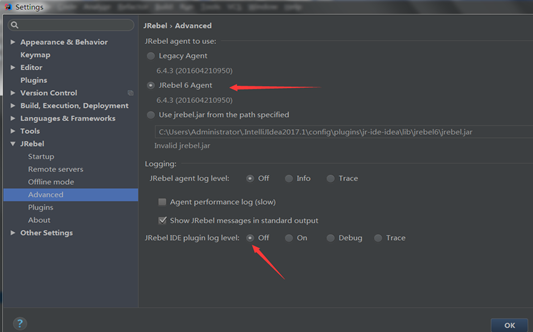
4、配置(重要):
1).專案必須以”war exploded”形式釋出,不能以”war”包形式釋出 (必做)
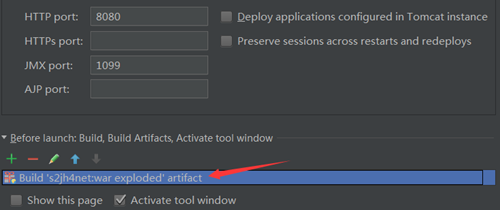

2).在Run->Edit Configuration選項中必須配置的項如下圖:(必須先以“war exploded”形式釋出專案後才能看到此選項,必做)

3)、啟動時選擇以JRebel外掛在tomcat中啟動,除錯或執行均可(待所有配置都完成後再嘗試執行,必做)
注意:下面的這一步可以不做
4)、當一個專案使用maven多模組開發時通過上面的配置, 只能自動載入webapp所在的模組, 若想改動其他模組的程式碼也要自動載入, 需在專案的根(父)pom.xml檔案中加入下面的配置:
<build> <-- 只需要複製兩個 plugin 標籤及裡面的內容即可,build 和 plugins 標籤是為了更容易理解兩個 plugin 標籤的放置位置 -->
<plugins>
<plugin>
<groupId>org.apache.maven.plugins</groupId>
<artifactId>maven-compiler-plugin</artifactId>
<version>3.1</version>
<configuration>
<source>1.8</source>
<target>1.8</target>
<encoding>UTF-8</encoding>
</configuration>
</plugin>
<plugin>
<groupId>org.zeroturnaround</groupId>
<artifactId>jrebel-maven-plugin</artifactId>
<version>1.1.5</version>
<configuration>
<addResourcesDirToRebelXml>true</addResourcesDirToRebelXml>
<alwaysGenerate>true</alwaysGenerate>
<showGenerated>true</showGenerated>
</configuration>
<executions>
<execution>
<id>generate-rebel-xml</id>
<phase>process-resources</phase>
<goals>
<goal>generate</goal>
</goals>
</execution>
</executions>
</plugin>
</plugins>
</build>
將兩個 plugin 標籤的內容複製到pom.xml檔案後,右鍵點選pom.xml檔案,選擇maven->ReImport(首先要確保該專案是maven專案),maven會自動下載所需的檔案(或者使用maven命令:mvn JRebel:generate)。
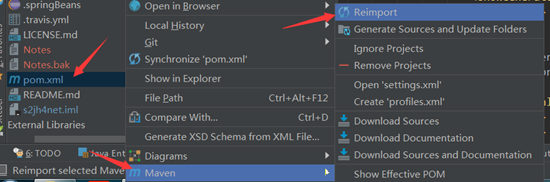
如果已經可以正常使用了,不妨點選一下右下角的 推薦 按鈕,或者分享給其他人,讓更多人看到!
轉:https://www.cnblogs.com/wang1024/p/7211194.html
